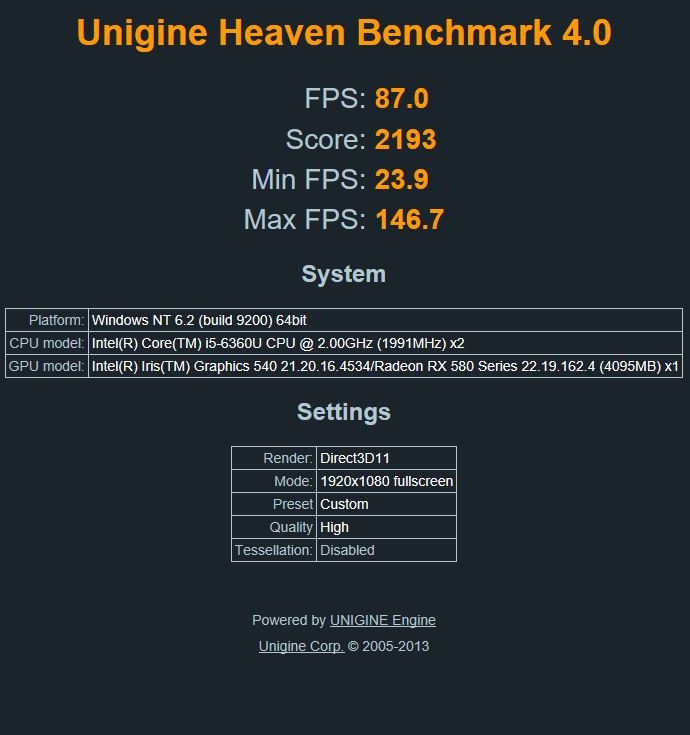Apple 就提供 Bootcamp 這一個windows安裝精靈,讓大家不用再難以抉擇,可以直接賣Apple的電腦了,但是 Apple又不提供 Bootcamp的技術支援...OOXX,洞都跳了要爬上來只能靠自己了。
在這邊分享我個人為了提升MacBook Pro的 GPU能力,特別賣了 AKiTiO Node 顯卡外接盒,因為這一台便宜又低調,本來想買技嘉的 AORUS Gaming Box,但是我要裝自己的顯卡,小尺寸的外殼能選擇的顯示卡太少了,所以 AKiTiO Node 就雀屏中選了。
目前macOS High Sierra (10.13.1) 是可以直接使用外接顯卡的功能,接上後會提示重新登出,按照提示就可以使用。
https://youtu.be/Pr56HoPlTNM
不過還是有些限制 :
1. 只能使用AMD RADEON RX 470/480/570/580 這4張顯卡,AMD RADEON Vega還不穩定,希望年底 iMac Pro出的時候可以一併解決不穩定的問題。
2. 效能的提升,需要將主畫面設定在顯卡連接的外接螢幕。
3. 對於有內建NVIDIA晶片的mac電腦,連接外接螢幕時,畫面無法輸出,電腦無法使用。
以上是要注意的事項,稍微提一下macOS部分,但不是這次的重點,這次的重點是 Bootcamp 上 eGPU 也要可以使用,我朝聖了一下eGPU.IO 這一個網站,寫的很清楚但看得很模糊,試了幾次才有點點的了解,分享出來給有需要的,畢竟看中文比較容易一些。
有三大步驟
一. 透過Bootcamp安裝 Windows系統 (這很重要,你要自己會,這邊不會教你。)
二. 安裝開機選單,使用 rEFInd 這個工具。(這個部分是解決連接Thunderbolt後,無法進入系統的問題。)
三. 解決Windows系統下外接顯卡無法驅動的問題 (抓到顯卡了,但怎麼出現驚嘆號呢?)
我的電腦

一. 透過Bootcamp安裝 Windows系統
跳過,直接從第二步驟開始說明。
二. 安裝開機選單 (macOS內操作)
1.下載rEFInd 這個工具,我用的是0.11.2版。https://sourceforge.net/projects/refind/files/?source=navbar
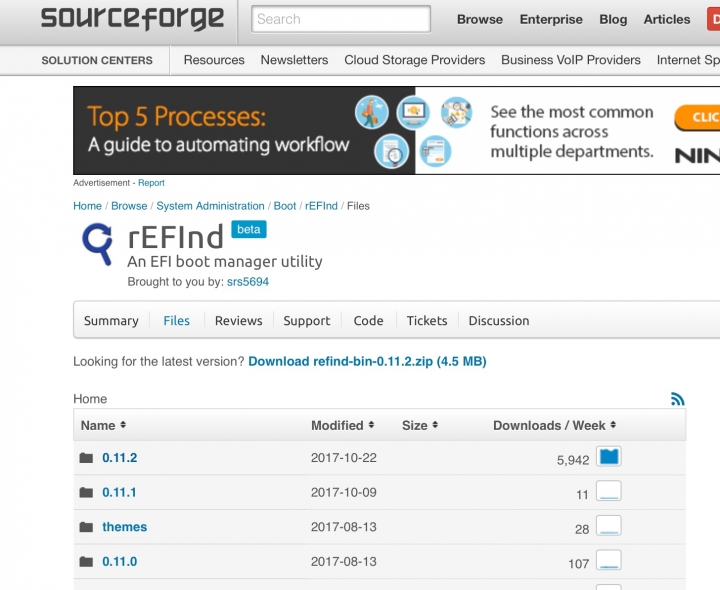
2. 安裝 rEFInd,開啟終端機,與剛剛下載的檔案。
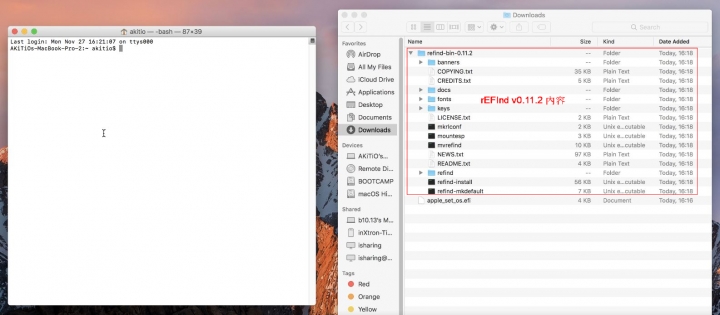
3.輸入 sudo 後將 refind-install拖到終端機內,按下輸入鍵,過程中會問你Y/N記得輸入Y。
然後再將 mountesp 拖到終端機內,按下輸入鍵。
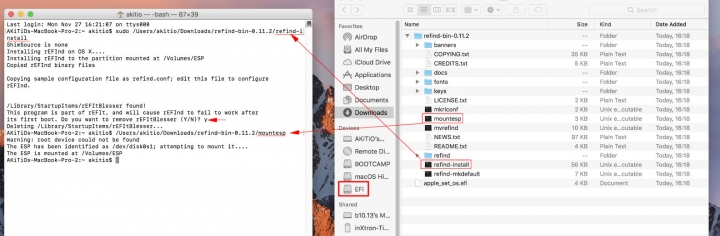
4.下載 apple_set_os.efi 檔案。https://github.com/0xbb/apple_set_os.efi/releases
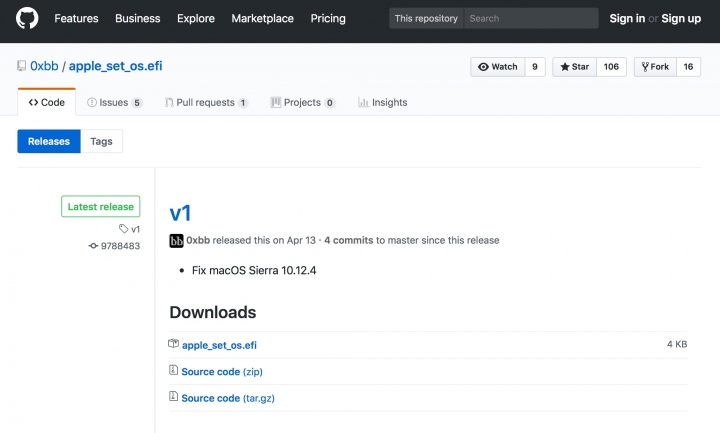
5.回到剛剛的 EFI 磁碟中,進入EFI資料夾內,建立一個 custom 的資料夾。
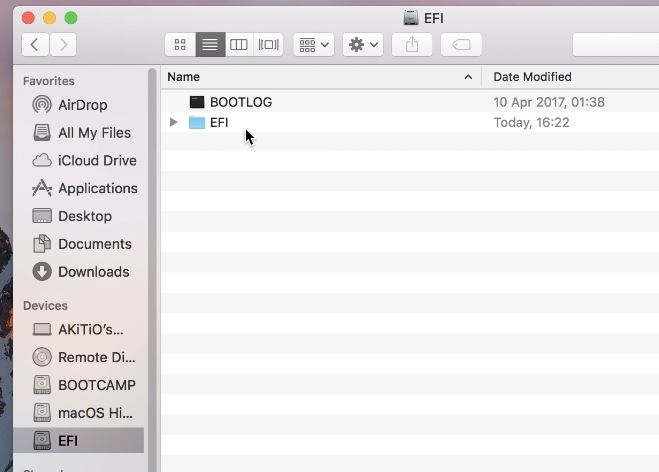

6.將 apple_set_os.efi 檔案,複製到 custom 的資料夾內。
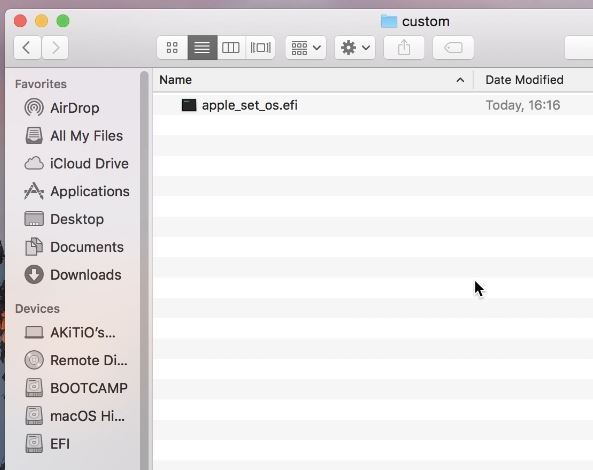
7.完成,接上AKiTiO Node重新開機,如果出現開機選單,恭喜你第二步已完成。
( 記得要先點選 1 執行apple_set_os.efi後,再選 2 進入Windows開機 )
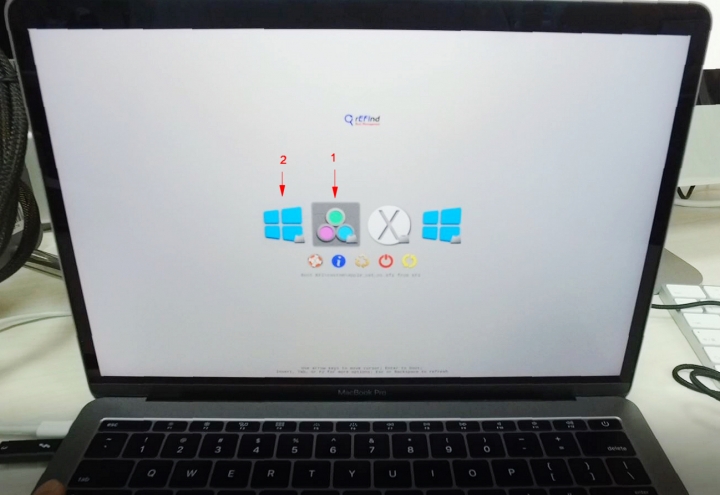
三. 解決Windows系統下外接顯卡無法驅動的問題
1.先停用沒用的 PCIe 匯流排,Macbook Pro型號不同會有差異,你可以在檢視中選 - 裝置(依連線)(V)來看哪一個底下沒有連接裝置,或參考 https://egpu.io/bootcamp-setup-guide-tb3-macbook-pro/ 內的說明。
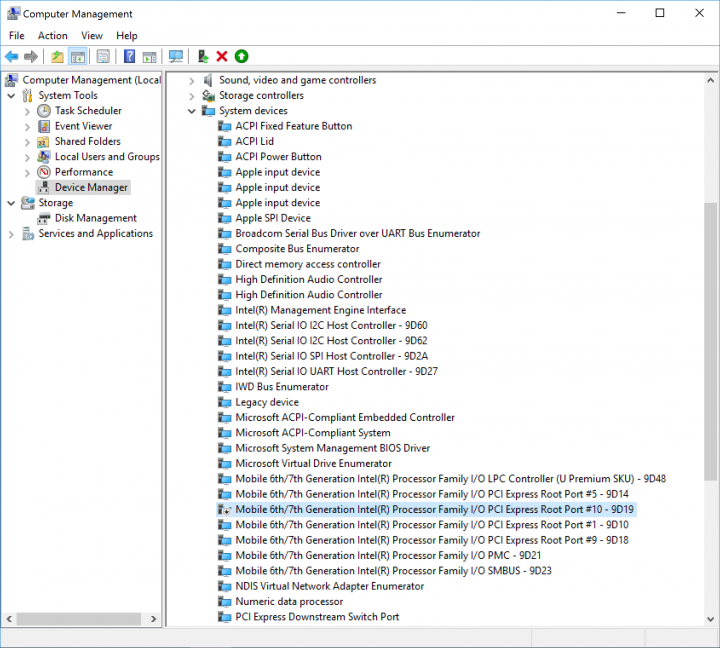
2. 停用後要重新開機,進入系統後安裝顯卡的驅動程式。
3. 如果順利應該就可以使用了,如果還不行,可以更新系統或 Bootcamp
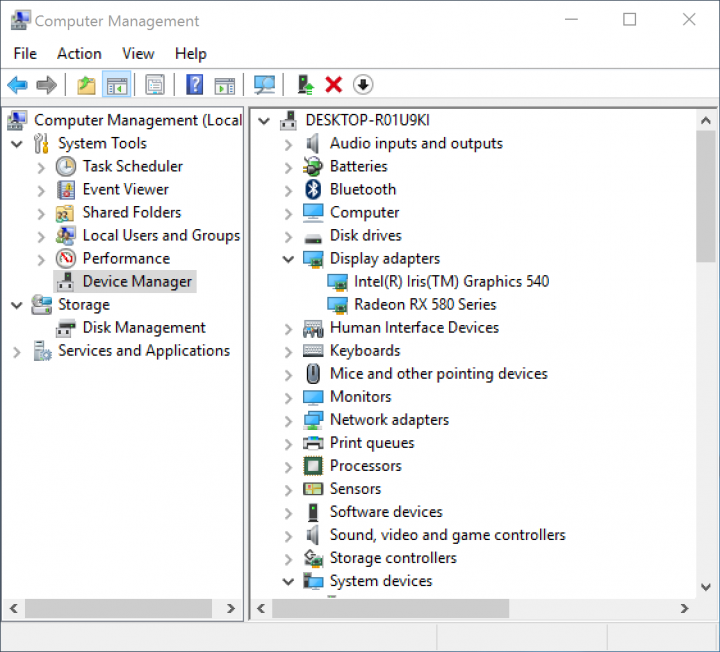
外接螢幕切換成內建螢幕
需要使用內建螢幕,可以使用 gpu-switch 直接透過內建螢幕就可以提升效能。
(如果缺少 MSVCR120.dll 而遇到系統錯誤,請安裝 2013 Visual C++ x86。)
1. 動作前可以設定系統還原點,避免設定後出現問題。
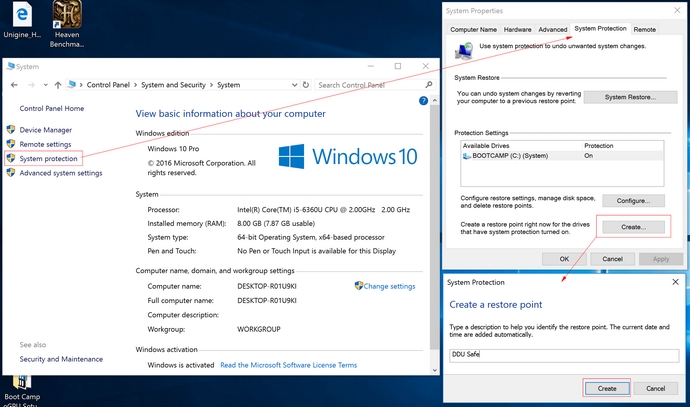
2. 下載 gpu-switch後,開啟[命令提示字元],按照下圖所示輸入。
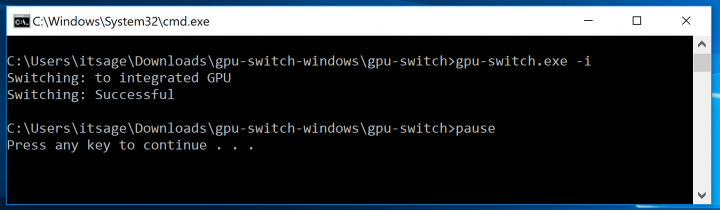
3. 當Windows 螢幕消失時關閉電腦,完成。
效能驗證
首先看到的是還未連接 AKiTiO Node 時,電腦本身的效能,FPS 只有 15.8 ; 總分398。
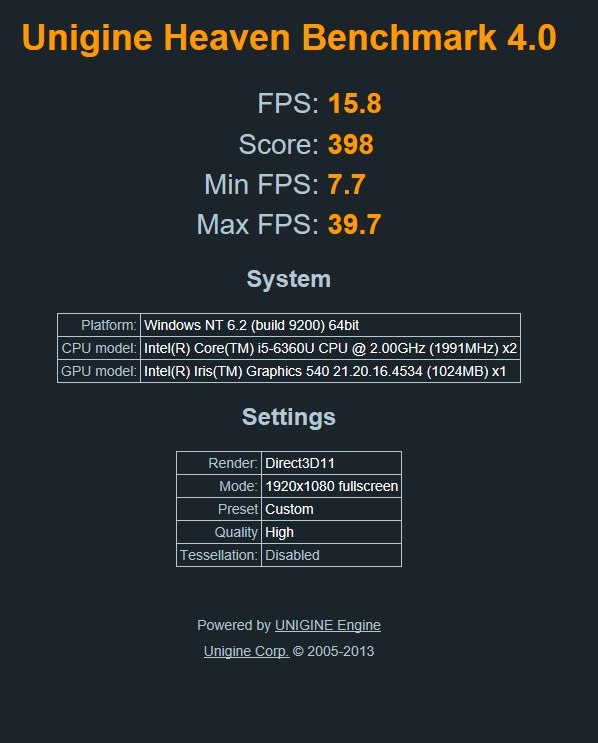
連接AKiTiO Node時,FPS高達87.0 ; 總分2193。整體提升了5.5倍。